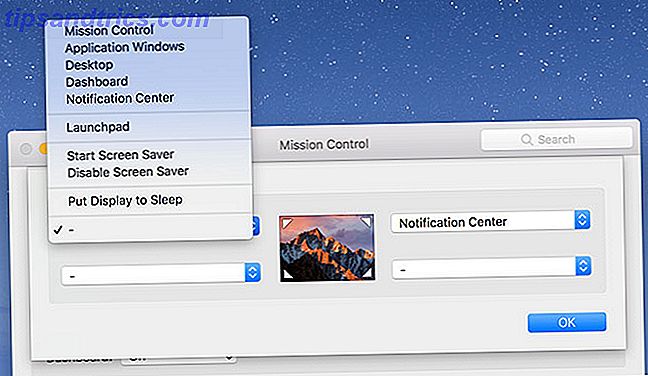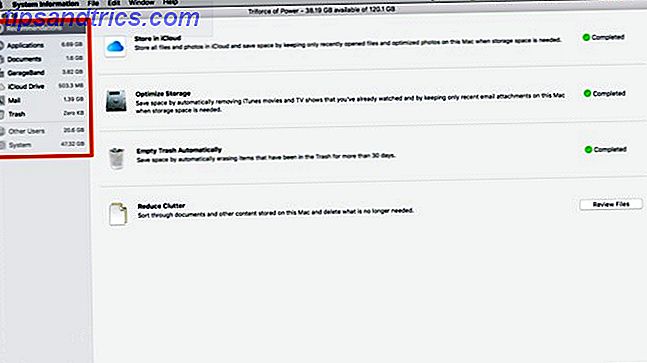Sie haben von Android-Handys gehört, aber wussten Sie, dass Sie das gesamte Android-Betriebssystem direkt auf Ihrem Computer installieren können?
Vielleicht haben Sie ein iPhone und möchten die Android-Plattform testen, oder vielleicht kommen Sie in Android-Entwicklung und benötigen eine Umgebung, um eine App zu testen. Vielleicht möchten Sie die Benutzeroberfläche Ihres Android-Telefons anpassen, aber nicht riskieren, Ihr Telefon zu mauern.
Egal, der Grund, Android-Emulatoren können ein nützliches Werkzeug sein, um auf jedem PC zu haben.
Was macht einen guten Android Emulator?
Es gibt viele fantastische Android-Emulatoren, die kostenlos verfügbar sind! Es gibt jedoch Unterschiede zwischen einem guten und einem schlechten Android-Emulator. Zuerst in der Reihe ist die Stabilität: Wenn ein Emulator irgendeiner Art stagniert, bleibt oder friert, dann schmeißen Sie ihn für einen besseren.
Als Nächstes müssen Sie eine Feature-Liste anzeigen. Zum Beispiel können einige Emulatoren Controller von Drittanbietern zulassen. Andere sind nicht so Feature-verpackt. Denken Sie jedoch daran: Es macht keinen Sinn, ein großes Programm herunterzuladen, wenn Sie die meisten seiner Funktionen nicht nutzen.
Andere externe Funktionen, wie Root-Fähigkeiten Dies ist die beste Möglichkeit, Ihr Android-Gerät zu verwurzeln Dies ist die beste Möglichkeit, Ihr Android-Gerät zu verwurzeln Wenn Sie Ihr Android-Smartphone oder Tablet rooten möchten, ist dies der beste Weg, um es zu tun. Es umgeht Einschränkungen, die andere Root-Methoden nicht haben. Read More und die APK-Installation von Drittanbietern werden möglicherweise auch nicht von Ihrem Emulator unterstützt. Überfliegen Sie die Spezifikationsseite des Emulators vor dem Herunterladen, um sicherzustellen, dass sie Ihren Anforderungen entspricht.
Erinnerung : Während alle diese Emulatoren funktionieren und regelmäßig aktualisiert werden, hängt die Gesamtleistung von der Hardware Ihres PCs ab. Darüber hinaus erreichen schnellere Android-Emulatoren ihre Geschwindigkeit in der Regel, indem sie Funktionen einschränken. Denken Sie daran, wenn Sie den richtigen Emulator auswählen.
1. Nox
Nis ist ein weit verbreiteter Android-Emulator. Es ist der Windows 10 Android Emulator. Zum einen wäre es schwierig, einen stabileren Emulator auf dem Markt zu finden.
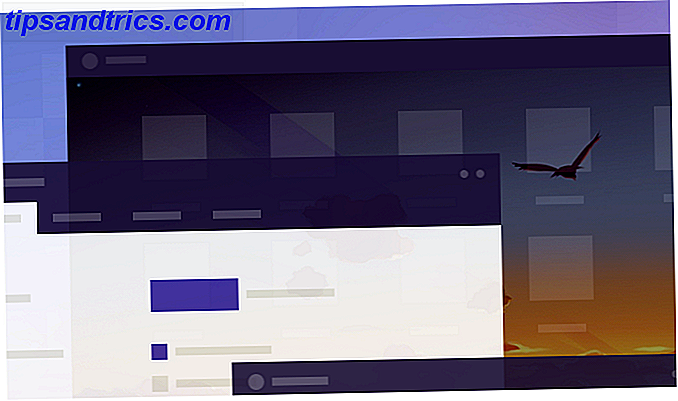
Es enthält auch alle Optionen, die Sie benötigen, um Nox wie einen echten Emulator zu behandeln: Sie können die Prozessor- und RAM-Verarbeitungsgröße Ihres Emulators angeben. Also, ob Sie eine Anwendung testen oder ein mobiles Spiel betreiben gehen Wie Sie Android-Spiele auf Ihrem PC spielen Wie Sie Android-Spiele auf Ihrem PC spielen Spielen Sie ein Spiel auf Ihrem Android-Smartphone oder -Tablet? Willst du es weiter spielen, wenn du dich an deinen Computer setzt? Du hast Glück! Hier ist, wie Sie es tun können! Lesen Sie mehr, Nox ist sicher, unterzubringen.
Für Android-Modder wirst du froh sein, dass Nox auch mit Root-Zugang ausgestattet ist. Aktivieren Sie einfach root in Ihren Systemeinstellungen und laden Sie Ihre bevorzugten Modding- und Anpassungs-Apps herunter.
Download: Nox (Kostenlos)
2. BlueStacks
BlueStacks ist der meistgenutzte Android-Emulator für Windows 10, und das aus gutem Grund. Von der Installation bis zur Benutzeroberfläche ist BlueStacks schnell und einfach zu bedienen. Installieren Sie es einfach wie jede andere Software auf Ihrem Computer und BlueStacks bietet Ihnen eine vollständige Android-Umgebung auf Ihrem PC.
BlueStacks, wie Nox, richtet sich an mobile Spieler, mehr als Entwickler. Trotzdem können Sie in einer stabilen und umfassenden Android-Umgebung frei spielen und experimentieren.
Download: BlueStacks (Kostenlos)
3. Andy
Andy geht weit darüber hinaus. Andy bietet Ihnen nicht nur alle Android-Funktionen, die Sie benötigen, um mit einem Smartphone-Erlebnis mithalten zu können, sondern auch so viele Funktionen wie möglich in den mundgerechten Anwendungsrahmen.
Erstens können Sie Ihr eigenes Smartphone als Fernbedienung für Andy verwenden. Hast du kein Smartphone? Verwenden Sie stattdessen Ihren Xbox- oder PS-Controller! Das Beste von allem, Sie können auf lokale Dateien - Dateien, die auf Ihrem PC gespeichert sind - auch durch Andy zugreifen. Hast du eine App zum Testen? Andy kann es tun.
Es ist auch bissig: Aus eigener Erfahrung kann ich sagen, dass Andy einer der schnellsten Android-Emulatoren ist.
Darüber hinaus können Sie Dinge wie die RAM-Nutzung durch Andys Einstellungen für virtuelle Maschinen ändern und anpassen. Öffnen Sie einfach die VirtualBox, die mit Andy geliefert wird, und ändern Sie die Einstellungen, wie Sie es für richtig halten. Nicht vertraut mit virtuellen Maschinen? Das haben wir abgedeckt!
Download: Andy (Kostenlos)
4. Remix OS-Player
Remix OS Player ist ein weiterer Emulator für Spiele, der genau das tut, was er vorgibt. Es ist kostenlos, einfach zu downloaden, einfach zu installieren und erstellt mit dem sehr beliebten Remix OS So installieren Sie Android auf Ihrem PC mit Remix OS 3.0 So installieren Sie Android auf Ihrem PC Mit Remix OS 3.0 Remix OS 3.0 können Benutzer Android auf fast installieren jede Hardware. Wie Linux läuft Remix auch auf langsamer oder älterer Hardware, also wenn du einen alten PC hast, bring ihn mit Remix wieder zum Leben ... Read More.
Es ist ein Betriebssystem in einem einzigen Programm. Besser noch, Remix OS Player ermöglicht es Benutzern, mehrere Spiele gleichzeitig zu spielen.

Remix OS Player ist auch schnell. Sehr schnell. Mit der neuesten Android Studio-Technologie können Sie sicher sein, dass Remix OS Player nahtlos mit Ihrem bestehenden Betriebssystem zusammenarbeiten wird. Was willst du mehr?
Download: Remix OS Player (kostenlos)
5. MEmu
Noch eine weitere kostenlose Option, MEmu ist eine gute Wahl, wenn Sie nach einem Android-Emulator suchen. Der Installationsprozess ist nicht nur einfach, er enthält auch viele Funktionen, die Benutzer gerne auf anderen Emulatoren sehen würden.

Das überzeugendste dieser Features ist die Tastaturbelegung. Klicken Sie auf einen Bereich auf dem Bildschirm und geben Sie einen Schlüssel für die Steuerelemente Ihres Spiels ein. Das ist es! MEmu unterstützt auch die Ein-Klick-APK-Installation, was bedeutet, dass Sie jedes auf Ihrem lokalen Rechner vorhandene APK auf MEmu installieren können. Es ist, als ob Sie einen Android-App-Player auf Abruf direkt auf Ihrem PC haben.
Habe ich erwähnt, dass Sie Android-Spiele mit bis zu 4K-Auflösung auf MEmu spielen können? Oder ändern Sie die RAM- und CPU-Nutzung, um Ihren ohnehin schon schnellen Emulator aufzufrischen? Sie können all das und mehr mit MEmu tun.
Download: MEmu (Kostenlos)
6. Genymotion
Während die meisten dieser Emulatoren für Spiele konzipiert sind, ist Genymotion für Tests konzipiert. Genymotion ist ein fantastischer und schneller Android-Emulator, mit dem Entwickler ihre Android-Anwendung mit einer Vielzahl von Android-Versionen testen können.
Genymotion arbeitet mit VirtualBox, daher müssen Sie es installieren, bevor Sie Genymotion verwenden können.
Das Hauptanliegen von Genymotion ist nicht nur, dass Sie es als Android-Emulator verwenden können. Sie können Genymotion auch mit Android Studio einrichten So erstellen Sie eine Android-App: Alles, was Sie wissen müssen So erstellen Sie eine Android-App: Alles, was Sie wissen müssen Wenn Sie Ihre eigene Android-App erstellen möchten, enthält dieses Handbuch alles, was Sie tun brauchen. Lesen Sie mehr, die De-facto-Android-Entwicklung, um den notorisch verzögerten Standard-Emulator zu bekämpfen.
Standardmäßig verfügt Genymotion über mehr Funktionen, als Sie zählen können. Tools, Plugins und ein unschlagbarer Support-Personal sind all-inclusive, wenn Sie Genymotion abonnieren. Wenn Sie ein Android-Entwickler sind, ist Genymotion sicherlich etwas, das Sie nicht bereuen werden.
Download: Genymotion (Indie: $ 136 / Jahr, Geschäft: $ 412 / Jahr)
Wohin wir gehen, brauchen wir keine Telefone!
Betriebssysteme wie Windows erstaunt mich immer wieder. Sie können nicht nur alle Vorteile Ihres lokalen Betriebssystems genießen, Sie können auch völlig andere Betriebssysteme auf Ihrem PC herunterladen und ausführen! Ob Sie ein mobiler Gamer oder ein Entwickler sind, der nach einer Testumgebung sucht, probieren Sie diese Android-Emulatoren aus.
Haben wir einen Android-Emulator vermisst? Lass es uns in den Kommentaren wissen!